2 วิธีในการกู้คืนข้อความ Messenger ที่ถูกลบ
เผยแพร่แล้ว: 2022-02-13เคยลบข้อความใน Messenger โดยไม่ได้ตั้งใจหรือไม่? ต้องการ กู้คืนข้อความ Messenger ที่ถูกลบ หรือไม่ ในบทช่วยสอนนี้ เราจะพูดถึงวิธีการดึงข้อความที่ถูกลบใน Messenger และขั้นตอนที่ต้องปฏิบัติตามในวิธีการกู้คืนข้อความมีอะไรบ้าง
สารบัญ
คุณต้องกู้คืนข้อความที่ถูกลบใน Messenger เมื่อใดและเพราะเหตุใด
ในชีวิตประจำวันของเรา เรามักใช้ Messenger เพื่อสื่อสารกับผู้คน เราอาจเผชิญสองสถานการณ์ส่วนใหญ่เกี่ยวกับข้อความของผู้ส่งสาร ที่ซึ่งข้อความบางส่วนของเราที่เราส่งถึงผู้อื่นถูกลบโดยไม่ได้ตั้งใจ และอีกสถานการณ์หนึ่งคือ ข้อความจะไม่ปรากฏให้เห็นแม้ว่าเราจะไม่ได้ลบข้อความเหล่านั้น ในสองสถานการณ์นี้ เราอาจสูญเสียข้อความสำคัญบางส่วนของเรา จากนั้นจึงจะดูข้อความเหล่านั้นได้ เราจำเป็นต้องกู้คืนข้อความเหล่านั้น
- อ่านเพิ่มเติม: 5 วิธีในการดาวน์โหลดและบันทึกวิดีโอจาก Facebook Messenger
- วิธีโทรวิดีโอกลุ่ม Facebook Messenger กับ 50 คนโดยไม่ จำกัด เวลาบนอุปกรณ์ Android, iOS และเดสก์ท็อป
1. วิธีการกู้คืนข้อความ Messenger ที่ถูกลบโดยการดาวน์โหลดข้อมูลของคุณ?
วิดีโอสอน:
ดูวิดีโอแนะนำการใช้งานเพื่อทำความเข้าใจกระบวนการหรือทำตามขั้นตอนที่กล่าวถึงหลังจากนั้น
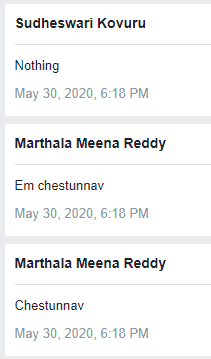
ในวิธีนี้ เราจะพูดถึงวิธีกู้คืนข้อความ Messenger ที่ถูกลบไปยังอุปกรณ์ของคุณ (เดสก์ท็อป/Android) ในขั้นตอนง่ายๆ
เวลาทั้งหมด: 5 นาที
ขั้นตอนที่ 1: ไปที่ส่วนการตั้งค่าและความเป็นส่วนตัวใน Facebook
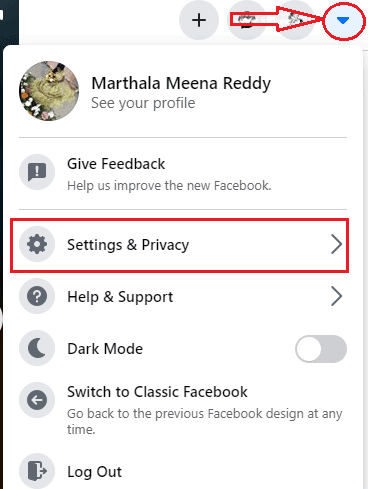
ขั้นแรก คุณต้องลงชื่อเข้าใช้บัญชี Facebook ของคุณ สามารถทำได้โดยป้อนชื่อผู้ใช้และรหัสผ่านของคุณ จากนั้นคลิกที่ตัวเลือกการเข้าสู่ระบบ เมื่อคุณเข้าสู่ระบบบัญชี Facebook ของคุณ ที่มุมบนซ้าย คุณจะพบสัญลักษณ์ลูกศรชี้ลงที่แสดงเมนูสำหรับ Facebook ซึ่งมีการตั้งค่าและข้อมูลอื่นๆ ตอนนี้คลิกที่สัญลักษณ์เมนูนั้นซึ่งคุณจะพบตัวเลือกการตั้งค่าและความเป็นส่วนตัว คลิกที่ตัวเลือก การตั้งค่า และความเป็นส่วนตัว
ขั้นตอนที่ 2: คลิกที่การตั้งค่า
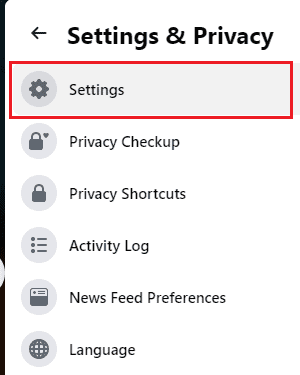
ในเมนูการตั้งค่าและความเป็นส่วนตัว คุณจะพบตัวเลือกต่างๆ เกี่ยวกับการตั้งค่าและตัวเลือกความเป็นส่วนตัวของ Facebook คลิกที่ตัวเลือก การตั้งค่า
ขั้นตอนที่ 3: คลิกที่ข้อมูล Facebook ของคุณ
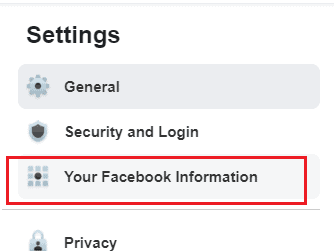
เมื่อเมนูการตั้งค่าเปิดขึ้น คุณจะมีตัวเลือกการตั้งค่าต่างๆ เช่น ทั่วไป ความปลอดภัย และการเข้าสู่ระบบ ฯลฯ คลิกที่ ข้อมูล Facebook ของ คุณที่เก็บข้อมูล Facebook ทั้งหมดของคุณซึ่งรวมถึงโพสต์ สื่อ เพื่อน ไลค์ คอมเมนต์ ทุกอย่าง โดยส่วนใหญ่ จะใช้เวลาสักครู่ในการลบข้อความออกจากเซิร์ฟเวอร์ แม้ว่าคุณจะคลิกที่ตัวเลือกการลบ ดังนั้นคุณจะกู้คืนข้อความที่ถูกลบของเราในรูปแบบของไฟล์ที่คุณสามารถดาวน์โหลดไปยังอุปกรณ์ของคุณด้วยวิธีนี้
ขั้นตอนที่ 4: แตะที่ดาวน์โหลดข้อมูลของคุณและเลือกข้อความจากรายการ
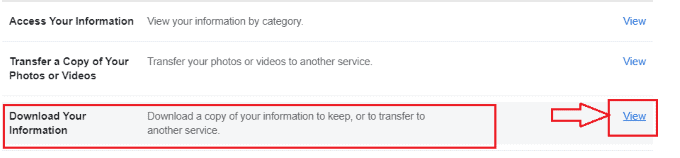
เมื่อคุณคลิกที่ข้อมูล Facebook ของคุณ คุณจะได้รับตัวเลือกต่างๆ สำหรับการดู ดาวน์โหลด ถ่ายโอนข้อมูลของคุณ คลิกที่ตัวเลือก View ที่ตามมาด้วยตัวเลือก Download Your Information จากนั้นหน้าต่างจะปรากฏขึ้นดังแสดงในภาพด้านล่าง เลือก ข้อความ จากรายการตัวเลือกโดยคลิกในกล่องกาเครื่องหมายตามด้วยตัวเลือกข้อความ ถ้าคุณต้องการ คุณสามารถเลือกตัวเลือกส่วนอื่นๆ พร้อมกับตัวเลือกข้อความ
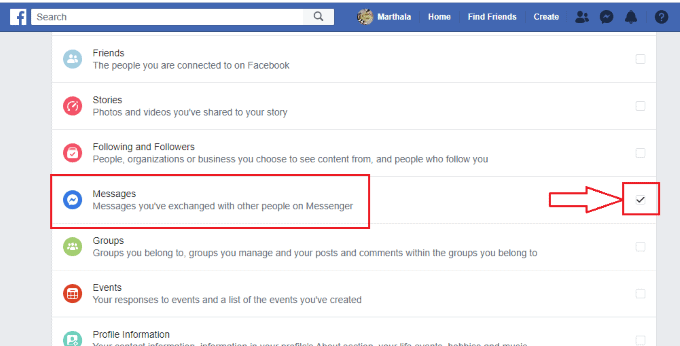
ขั้นตอนที่ 5: ตั้งช่วงเวลาและคลิกที่สร้างไฟล์
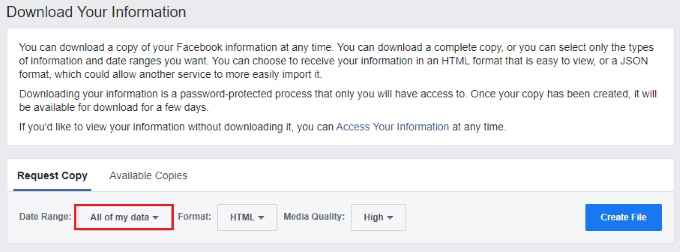
เมื่อกดดาวน์โหลดข้อมูลแล้วจะได้หน้าจอดังรูปด้านบน ตอนนี้ตั้งค่าช่วงวันที่โดยคลิกที่สัญลักษณ์ลูกศรลงในตัวเลือกข้อมูลทั้งหมดของฉัน จากนั้นหน้าจอจะแสดงดังภาพด้านล่าง ตั้งวันที่เริ่มต้นและสิ้นสุดแล้วคลิก ตกลง ที่ด้านล่าง
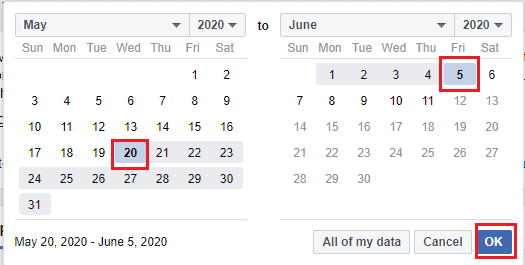
ตอนนี้คุณจะได้หน้าจอพร้อมช่วงวันที่ที่คุณตั้งไว้ ตั้งค่ารูปแบบเป็น HTML จากนั้นคลิกที่ตัวเลือก สร้างไฟล์ ดังแสดงในภาพด้านล่าง คุณสามารถเลือกคุณภาพสื่อได้ที่นี่เพื่อดาวน์โหลด
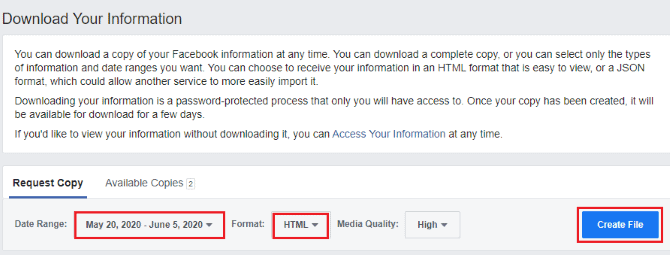
ขั้นตอนที่ 6: คลิกที่ตัวเลือกการดาวน์โหลด
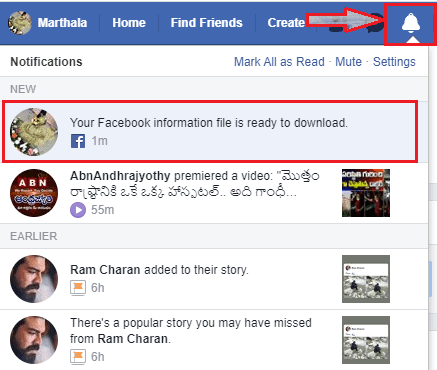
เมื่อคุณคลิกที่ตัวเลือกสร้างไฟล์ ไฟล์ข้อมูลที่คุณต้องการจะเริ่มสร้างจาก Facebook เมื่อไฟล์พร้อมสำหรับการดาวน์โหลดแล้ว คุณจะได้รับการแจ้งเตือนในส่วนการแจ้งเตือนว่า “ไฟล์ข้อมูล Facebook ของคุณพร้อมให้ดาวน์โหลดแล้ว” ดังที่แสดงในภาพด้านบน คลิกที่การแจ้งเตือนนั้น จากนั้นหน้าจอจะปรากฎดังภาพด้านล่าง
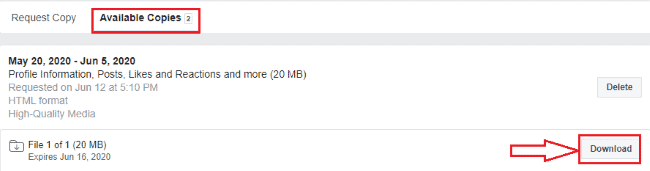
ตรวจสอบไฟล์ในรายการสำเนาที่มี จากนั้นคลิกตัวเลือก ดาวน์โหลด ภายใต้ส่วนไฟล์ที่ต้องการ
ขั้นตอนที่ 7: ป้อนรหัสผ่านเพื่อความปลอดภัย

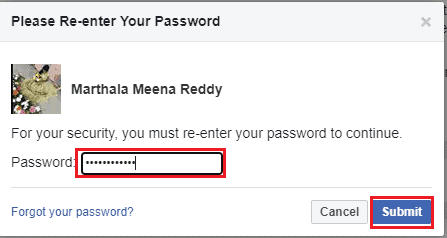
เมื่อคุณคลิกตัวเลือกดาวน์โหลด ระบบจะขอให้คุณป้อนรหัสผ่าน Facebook อีกครั้ง บัญชีผู้ใช้. การดำเนินการนี้มีขึ้นเพื่อให้แน่ใจว่าเจ้าของเดิมได้รับการร้องขอสำเนาข้อมูล ป้อนรหัสผ่านบัญชี Facebook ของคุณแล้วคลิกที่ตัวเลือก ส่ง
ขั้นตอนที่ 8: เปิดไฟล์ที่ดาวน์โหลดและคลิกที่ข้อความ
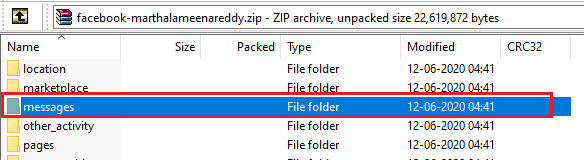
หลังจากคลิกตัวเลือกดาวน์โหลดแล้ว ให้รอสักครู่จนกว่าไฟล์จะดาวน์โหลดลงในอุปกรณ์ของคุณ เมื่อการดาวน์โหลดเสร็จสิ้น ให้ดับเบิลคลิกที่ไฟล์นั้นเพื่อเปิดไฟล์นั้น เมื่อเปิดแล้ว คุณจะได้รับข้อมูล Facebook ของคุณในโฟลเดอร์ต่างๆ หากคุณขอข้อมูลหลายรายการ มิฉะนั้น คุณจะพบเฉพาะโฟลเดอร์ข้อมูลที่คุณขอ เราจำเป็นต้องกู้คืนข้อความ ดังนั้น ให้คลิกที่โฟลเดอร์ ข้อความ ดังที่แสดงในภาพด้านบน
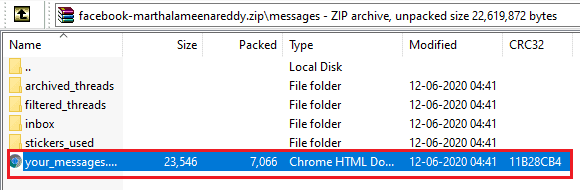
เมื่อคุณคลิกที่โฟลเดอร์ข้อความ คุณจะพบตัวเลือกทั้งหมดเกี่ยวกับข้อความ เช่น เธรดที่เก็บถาวร เธรดที่กรอง กล่องจดหมาย ฯลฯ คุณจะมีข้อความในโฟลเดอร์กล่องจดหมายซึ่งเหมือนกับในแชทของ Messenger คลิกไฟล์ HTML ที่ ข้อความของคุณ เพื่อค้นหาข้อความทั้งหมดของคุณ
ขั้นตอนที่ 9: ดูข้อความทั้งหมดในโฟลเดอร์ข้อความของคุณ
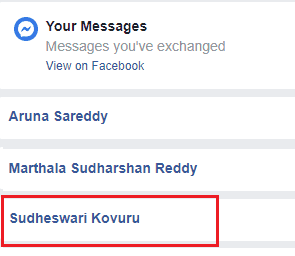
เมื่อคุณคลิกที่ข้อความของคุณ ข้อความที่ส่งทั้งหมดในช่วงวันที่จะแสดงที่นี่พร้อมกับวันที่และเวลาด้วย คลิกที่ผู้ติดต่อที่ต้องการเพื่อดูข้อความที่คุณลบ
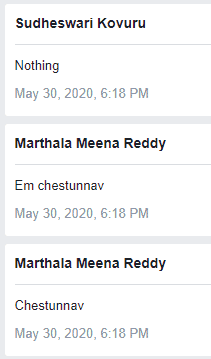
เหล่านี้เป็นขั้นตอนง่าย ๆ ในการกู้คืนข้อความที่ถูกลบ ขั้นตอนทั้งหมดนี้เหมือนกันทั้งบนเดสก์ท็อปและบน Android ที่นี่ฉันอธิบายขั้นตอนบนเดสก์ท็อป Windows คุณยังสามารถทำขั้นตอนเดียวกันเพื่อกู้คืนข้อความที่ถูกลบบน Android ของคุณโดยใช้ขั้นตอนเดียวกัน
คำแนะนำ: เราขอแนะนำให้คุณใช้ Internet Download Manager เพื่อเพิ่มความเร็วในการดาวน์โหลดของคุณ
- อ่านเพิ่มเติม: พบกับ Facebook ใหม่: รูปลักษณ์ที่สะอาดขึ้นด้วยดีไซน์สีขาว ข้อความขนาดใหญ่ขึ้น โหมดมืด เวลาในการโหลดที่เร็วขึ้น เลย์เอาต์ใหม่ที่สมจริงสำหรับรูปภาพ วิดีโอ และอื่นๆ อีกมากมาย
- โหมดมืดของ Facebook Messenger: พักสายตาจากความเครียด
2. จะดึงข้อความของ Messenger ที่ถูกเก็บถาวรได้อย่างไร?
สถานการณ์ที่สองที่ฉันพูดถึงในตอนต้นคือ ข้อความไม่ปรากฏให้เห็นแม้ว่าเราไม่ได้ลบ เราจะดูวิธีเอาชนะปัญหานี้ในวิธีนี้
หากข้อความของคุณที่ส่งถึงการสนทนาบางรายการไม่ปรากฏให้เห็นแม้ว่าคุณจะไม่ได้ลบ แสดงว่าคุณเพิ่งเก็บข้อความเหล่านั้นของการสนทนานั้นไว้ ปัญหานี้สามารถแก้ไขได้โดยเพียงแค่ตรวจสอบส่วนเหล่านั้นในส่วนที่เก็บถาวรแล้วทำการจัดเรียงใหม่ ให้เราดูว่ามีขั้นตอนใดบ้างที่ต้องปฏิบัติตามเพื่อจัดเรียงข้อความใหม่
ขั้นตอนที่ 1: เปิด Messenger และลงชื่อเข้าใช้บัญชีของคุณ
ขั้นแรก เข้าสู่ระบบบัญชี Facebook ของคุณ จากนั้นคลิกที่สัญลักษณ์ Messenger ที่มุมซ้ายของหน้าจอ หากคุณใช้ Android ให้เปิดแอพ Messenger แล้วลงชื่อเข้าใช้บัญชีของคุณ
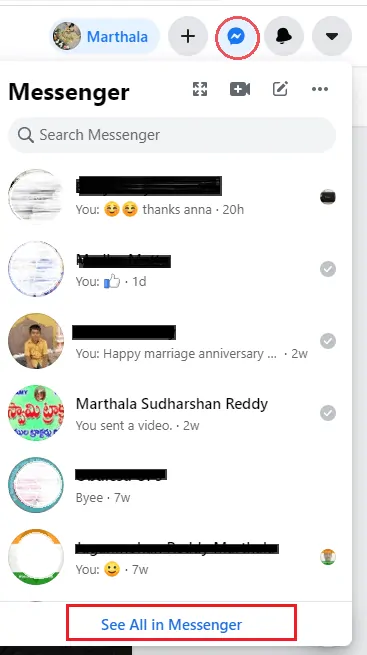
เมื่อคุณลงชื่อเข้าใช้บัญชีของคุณแล้ว ให้คลิกที่สัญลักษณ์ผู้ส่งสาร คุณจะเห็นการสนทนาภายใต้ส่วนผู้ส่งสารที่คุณทำกับผู้คน คลิกที่ตัวเลือก ดูทั้งหมดใน Messenger
ขั้นตอนที่ 2: คลิกที่สัญลักษณ์การตั้งค่าที่ด้านบนของหน้าจอ
ตอนนี้การแชททั้งหมดของคุณจะปรากฏบนหน้าจอ ค้นหาผู้ติดต่อที่จำเป็น หากไม่ปรากฏในแชท ผู้ติดต่อนั้นจะอยู่ในส่วนที่เก็บถาวร หากต้องการดูข้อความที่เก็บถาวรเหล่านั้นให้คลิกที่สัญลักษณ์ วงล้อ ที่ด้านบนของหน้าจอซึ่งแสดงถึงการ ตั้งค่า ของผู้ส่งสาร เมื่อคุณคลิกที่สัญลักษณ์วงล้อดังกล่าว หน้าจอจะแสดงตัวเลือกบางอย่างดังที่แสดงในภาพด้านล่าง

คุณสามารถดูตัวเลือกต่างๆ เกี่ยวกับข้อความได้ที่นี่ คลิกการ แชทที่ซ่อนอยู่ จากตัวเลือกที่มี
ขั้นตอนที่ 3: คลิกที่การสนทนาในส่วนแชทที่ซ่อนอยู่
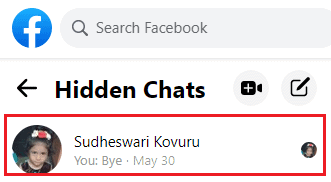
เมื่อคุณคลิกที่ตัวเลือกการแชทที่ซ่อนอยู่ คุณจะพบการสนทนาที่คุณเก็บถาวร คลิกที่การสนทนาที่จำเป็นในการแชทที่ซ่อนอยู่
ขั้นตอนที่ 4: ส่งข้อความใหม่ไปที่ unarchive
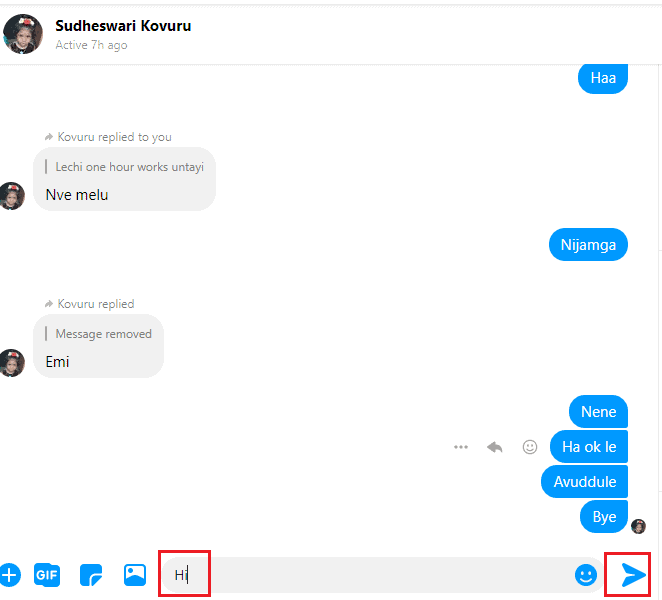
เปิดการสนทนาที่ต้องการ คุณจะเห็นข้อความที่คุณส่งถึงบุคคลนั้นซึ่งไม่ปรากฏในแชทของ Messenger หากต้องการยกเลิกการเก็บข้อความการสนทนานั้น ให้ส่งข้อความใหม่ไปยังผู้ติดต่อนั้นซึ่งจะทำให้ข้อความการสนทนาปรากฏในแชทของ Messenger ได้ตามปกติ
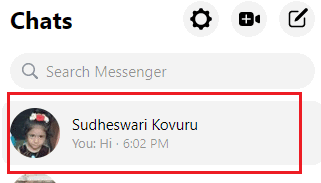
นี่คือขั้นตอนในการกู้คืนข้อความที่ถูกลบและเก็บถาวรของ Messenger
บทสรุป:
หากทั้งสองวิธีนี้ใช้ไม่ได้ผล แสดงว่ามีอีกหนึ่งวิธีที่ได้ผล เพียงติดต่อบุคคลที่มีข้อความที่คุณถูกลบโดยไม่ได้ตั้งใจ คุณลบข้อความโดยไม่ได้ตั้งใจ แต่เพื่อนของคุณอาจมีสำเนาของข้อความเหล่านั้น ขอให้พวกเขาส่งสำเนาข้อความที่ส่งไปก่อนหน้านี้
นี่คือวิธีการและขั้นตอนในการกู้คืนข้อความ Messenger ที่ถูกลบ อีกครั้งหนึ่ง เราขอแนะนำให้คุณใช้ IDM (Internet Download Manager) ซึ่งจะช่วยให้คุณดาวน์โหลดไฟล์ประเภทใดก็ได้จากอินเทอร์เน็ต
- อ่านเพิ่มเติม: โหมดมืดของ Instagram: เพลิดเพลินกับแอพ Instagram และเว็บบนพื้นหลังสีเข้ม และลดความเครียดในดวงตาและแบตเตอรี่อุปกรณ์ของคุณ
- วิธีใช้โน้ตย่อของ Microsoft บน Windows 10 และ Android
ในบทช่วยสอนนี้ ฉันอธิบายขั้นตอนการกู้คืนข้อความที่ถูกลบของ Messenger ฉันหวังว่าคุณจะเข้าใจบทช่วยสอนนี้ หากคุณชอบบทความนี้ โปรดแชร์และติดตาม WhatVwant บน Facebook, Twitter และ YouTube สำหรับคำแนะนำเพิ่มเติม
วิธีการกู้คืนข้อความที่ถูกลบใน Messenger ในขั้นตอนง่าย ๆ - FAQ
ฉันสามารถดึงข้อความที่ถูกลบอย่างถาวรจาก Messenger ทั้งหมดได้หรือไม่?
น่าเสียดายที่ Facebook ไม่รองรับการกู้คืนข้อความที่ถูกลบอย่างถาวรของ Messenger
ข้อมูล facebook ที่ดาวน์โหลดเป็นแบบออนไลน์หรือออฟไลน์?
คุณต้องเชื่อมต่อกับข้อมูลมือถือหรือ Wi-Fi เพื่อดาวน์โหลดไฟล์ข้อมูล แต่เมื่อคุณดาวน์โหลดลงในอุปกรณ์ของคุณแล้ว ไม่จำเป็นต้องเชื่อมต่อกับเครือข่าย คุณสามารถดูแบบออฟไลน์
เป็นไปได้ไหมที่จะสำรองข้อความทั้งหมดไปยัง Android?
ขึ้นอยู่กับเวอร์ชันของ Android หากคุณสำรองข้อมูลอุปกรณ์ไว้แล้ว คุณสามารถกู้คืนทุกอย่างได้ รวมถึงข้อความระหว่างการตั้งค่ามือถือ
แอพ File explorer จะเก็บข้อความของ Messenger หรือไม่?
ใช่ มันสามารถเก็บข้อความในโฟลเดอร์ fb_temp ในการดูให้คลิกที่โฟลเดอร์ Android จากนั้นคลิกที่โฟลเดอร์ data แล้วแตะที่โฟลเดอร์ fb_temp
